Cabinet d'avocats : comment gérer votre espace Equify ?
Vous bénéficiez d'un espace Cabinet d'Avocat sur Equify qui vous permet d'administrer vos sociétés clientes. Découvrez comment ajouter de nouveaux membres de votre cabinet sur Equify et gérer vos accès aux sociétés clientes.
Comment gérer les membres de votre cabinet d'avocat :
① Comment ajouter un nouveau membre du cabinet en tant qu'administrateur ?
② Comment modifier les informations d'un administrateur d'un cabinet d'avocats ?
Comment gérer les accès aux comptes de vos sociétés clientes :
① Comment accéder au compte d'une société cliente ?
② Comment ajouter une société depuis la vue cabinet d'avocats ?
Comment gérer les membres de votre cabinet d'avocats ?
① Comment ajouter un nouveau membre du cabinet en tant qu'administrateur ?
Se rendre sur le cabinet d'avocats sur Equify. Une fois connecté :
1️⃣ Sur le menu de gauche, sélectionner l'onglet Administrateurs ;
2️⃣ Cliquer sur le bouton Nouvel Administrateur ;
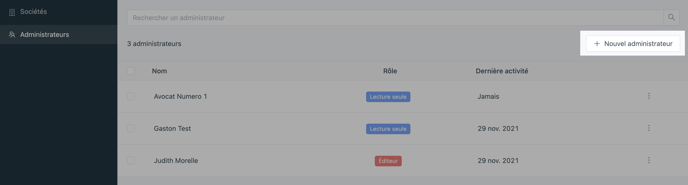
4️⃣ Sélectionner le type d'accès souhaité (Éditeur ou Lecture seule).
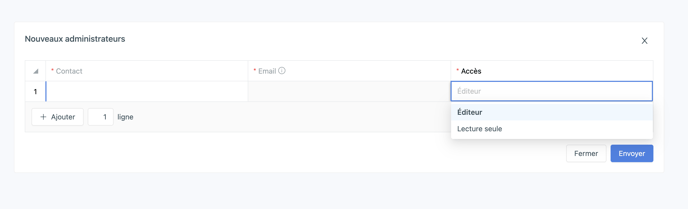
💡 A la différence de l'accès Lecture seule, l'accès Éditeur permettra à l'utilisateur de se donner accès à des Sociétés clientes et donc de consulter les informations de ces sociétés clientes.
Une fois le nouveau collaborateur ajouté, ce dernier recevra un mail l'invitant à se connecter à Equify. Il devra impérativement cliquer sur le lien contenu dans l'email pour obtenir l'accès au cabinet d'avocats.
②Comment modifier les informations d'un administrateur d'un cabinet d'avocats ?
1️⃣ Cliquer sur l'onglet Administrateurs dans la barre latérale gauche ;
2️⃣ Se placer sur l'Administrateur pour lequel une modification est nécessaire ;
3️⃣ Cliquez sur les trois petits points à droite de l'écran ;
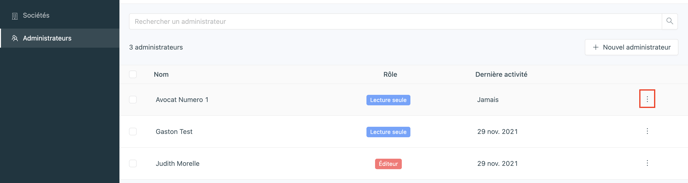
4️⃣ Cliquer ensuite sur Modifier les emails.
Vous pourrez alors modifier les éléments suivants :
- Prénom / Nom
- Email / Téléphone
- Adresse
- Date de naissance / Lieu de naissance
- Nationalité

Comment gérer les accès aux comptes de vos sociétés clientes ?
① Comment accéder à une Société depuis la vue cabinet d'avocats ?
Depuis l'onglet Sociétés, sur le menu de gauche, les membres du cabinet d'avocats peuvent consulter la liste des sociétés auxquelles ils ont accès.
En cliquant sur le nom d'une société, ces derniers auront accès au compte de la société.
Pour revenir à la vue cabinet d'avocats, il leur suffira de cliquer sur l'icône en haut à gauche.
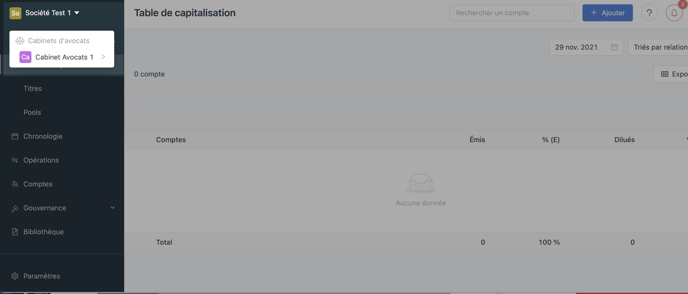
Depuis l'onglet Sociétés, sur le menu de gauche, les membres du cabinet d'avocats peuvent consulter la liste des sociétés auxquelles ils ont accès. 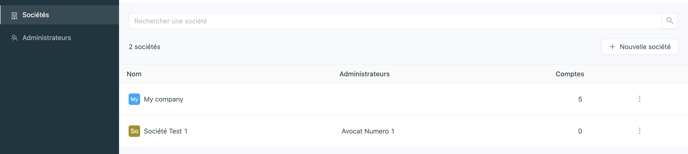
💡Les membres du cabinet ayant un accès Editeur au cabinet d'avocats peuvent donner ou retirer des accès aux autres membres, en cliquant sur les "..." en bout de ligne.
Les membres ayant un accès Lecture seule peuvent uniquement consulter les informations des sociétés auxquelles les membres éditeurs leur ont donné accès.
Si vous avez un accès Lecture seule, vous devez demander à un membre de votre cabinet ayant un accès Editeur de vous donner accès à la société à laquelle vous devez accéder.
② Comment ajouter une société depuis la vue cabinet d'avocat ?
- Si la société possède déjà un compte Equify :
Vous pouvez contacter le support Equify à l'adresse support@equify.eu avec votre contact dans la société en copie de l'email.
- Si la société ne possède pas de compte sur Equify :
💡Pour créer la société de votre client, vous devez avoir un forfait cabinet d'avocat contracté annuellement.
Si votre cabinet d'avocat dispose d'un forfait permettant de créer vos propres sociétés, voici comment faire.
1️⃣ Cliquer dans la barre latérale gauche sur le menu Sociétés
2️⃣ Cliquer sur +Nouvelle société en haut à droite
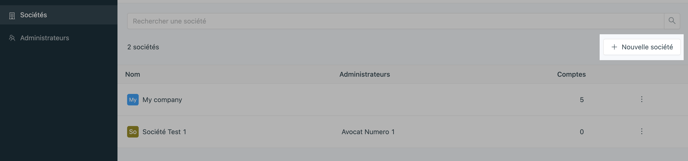
3️⃣ Il vous sera demandé de remplir les informations suivantes :
- Nom ;
- Adresse du siège social ;
- Site web ;
4️⃣ Vous pouvez ensuite préciser quels sont les membres pouvant avoir accès.
💡Si vous souhaitez donner accès à des membres qui ne sont pas encore enregistrés, il faut créer un nouveau contact en cliquant en bas du menu déroulant sur + Nouveau contact